CMS: Koleksiyonunuzdaki Öge Sıralamasını Sitenize Yansıtma
5 dk.
Bu makalede
- Öge sıralamasını koleksiyon görünümünüzden canlı sitenize yansıtma
- SSS
Koleksiyon ögelerinin site sayfalarındaki sıralamasını doğrudan CMS koleksiyonunuzdan kontrol edin. Koleksiyon görünümünüzde "Siteye Yansıt" özelliğini etkinleştirdiğinizde, bağlı sayfa ögeleri bu görünümdeki sıralamayı kullanır. Bu size ve site ortak çalışanlarına, sitenizdeki bağlı tekrarlayıcılarda, galerilerde ve diğer sayfa ögelerinde görünen koleksiyon ögelerini kayıtlı bir koleksiyon görünümü üzerinden düzenleme olanağı verir.
Aynı koleksiyonu birden fazla ögeye ve sayfaya bağlayabilirsiniz ve bunların her birinde koleksiyon içeriğini farklı bir şekilde sıralamak isteyebilirsiniz. Bu noktada veri kümesi sıralamaları son derece kullanışlıdır. Bir veri kümesine eklediğiniz sıralama koşulu, siteye yansıtılan koleksiyon görünümü sıralamasını geçersiz kılar. "Siteye Yansıt" özelliğini etkinleştirdiğinizde, veri kümelerinizdeki mevcut sıralamalar geçerliliğini korur ve bağlı sayfa ögelerine (yansıtılmış görünümdeki sıralamanın yerine) uygulanır.
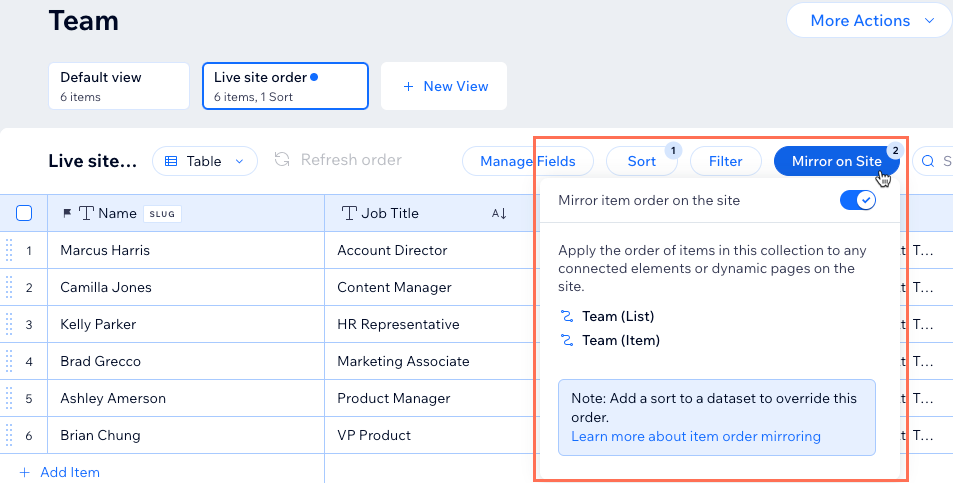
Öge sıralamasını koleksiyon görünümünüzden canlı sitenize yansıtma
Koleksiyonunuzdaki ögeler varsayılan olarak oluşturulma tarihine göre en yeniden en eskiye doğru sıralanır. Bunların CMS'ye bağlı site ögelerinde hangi sırayla görüneceğini koleksiyonunuzdan kontrol edebilirsiniz. Kullanmak istediğiniz koleksiyon görünümünü seçin, koleksiyona bir sıralama ekleyin veya ögeleri manuel olarak yeniden sıralayın, ardından Siteye Yansıt geçiş düğmesini etkinleştirin.
İpuçları:
- "Siteye Yansıt" etkinse, koleksiyon görünümüne filtre ekleyemezsiniz. Benzer şekilde, filtre içeren bir görünümdeki sıralamayı siteye yansıtmanız mümkün değildir.
- Veri kümelerine eklediğiniz sıralamalar siteye yansıtılan koleksiyon görünümü sıralamasını geçersiz kılar.
Ögelerin gösterilme sırasını yansıtmak için:
- CMS'ye gidin Alternatif olarak editörünüzde CMS'ye
 ve ardından Koleksiyonlarınız'a tıklayabilirsiniz.
ve ardından Koleksiyonlarınız'a tıklayabilirsiniz. - İlgili koleksiyona tıklayın.
- (Birden fazla koleksiyon görünümünüz varsa) Koleksiyonunuzun üst kısmından ögeleri sıralamak için kullanmak istediğiniz görünümü seçin. Alternatif olarak, ögeleri canlı sitenizde göründükleri gibi sıralamak amacıyla kullanacağınız yeni bir görünüm oluşturabilirsiniz.

- Ögelerinizi nasıl sıralamak istediğinizi seçin:
- Koleksiyona bir sıralama koşulu ekleyin: Koleksiyonunuzdaki ögeleri otomatik olarak sıralayın.
- Koleksiyonun üst kısmındaki Sıralama'ya tıklayın.
- + Sıralama Ekle'ye tıklayın.
İpucu: Mevcut bir sıralama koşulunu değiştirmek istiyorsanız Düzenle simgesine tıklayın.
tıklayın. - Sırala açılır menüsüne tıklayın ve ögeleri sıralamak için kullanmak istediğiniz alanı seçin.
- Ögelerin sıralama yönünü seçin.
- Sıralama Ekle'ye tıklayın.
- Ögeleri manuel olarak sıralayın: Ögeleriniz için özel bir sıralama oluşturun.
- Koleksiyonun üst kısmında düzen türü olarak Tablo'nun seçili olduğundan emin olun.
- İlgili ögenin yanındaki Yeniden Sırala simgesine
 tıklayın.
tıklayın. - Ögenin sıralamadaki yerini değiştirmek için yukarı veya aşağı sürükleyin.
- Tüm ögeleri yeniden sıralamak için bu adımları tekrarlayın.
- Koleksiyona bir sıralama koşulu ekleyin: Koleksiyonunuzdaki ögeleri otomatik olarak sıralayın.
- Koleksiyonun üst kısmındaki Siteye Yansıt'a tıklayın.
- Öge sıralamasını siteye yansıt geçiş düğmesini etkinleştirin.

SSS
Koleksiyon sıralamasını yansıtma hakkında sıkça sorulan soruların yanıtları için aşağıya tıklayın.
Sayfada görünmelerini önlemek için koleksiyonumdaki ögeleri gizleyebilir miyim?
"Siteye Yansıt" özelliği etkinleştirilmişse, koleksiyonuma bir filtre ekleyebilir miyim?
Koleksiyon görünümünde eklediğim filtreler canlı site içeriğime uygulanır mı?
Yansıtma açıkken bir CSV dosyasını içe aktarırsam ne olur?
Öge sıralamasını siteye yansıtma özelliği tüm koleksiyon türlerinde kullanılabilir mi?
Yansıtmanın etkin olduğu bir koleksiyon görünümünü silersem ne olur?
'Metin' alan türünde harf ve sayıların karışımını kullanırken ögelerimi nasıl daha mantıklı bir şekilde sıralayabilirim?
Alana göre sıralama veya "Siteye Yansıt" yerine rastgele sıralamayı ne zaman kullanmalıyım?

